Mit OpenOffice Calc, dem von openoffice.org kostenlos angebotenen Tabellenkalkulationsprogramm, können Sie Berechnungen für in die Tabelle eingegebene Daten durchführen.
Sie können OpenOffice Calc-Formeln für die grundlegende Eingabe von Zahlen wie Addition oder Subtraktion sowie für komplexere Berechnungen wie Lohnabzüge oder die Mittelung der Testergebnisse eines Schülers verwenden.
Wenn Sie die Daten ändern, berechnet Calc die Antwort automatisch neu, ohne dass Sie die Formel erneut eingeben müssen.
Das folgende Schritt-für-Schritt-Beispiel beschreibt das Erstellen und Verwenden einer Grundformel in OpenOffice Calc.

Daten eingeben
Das folgende Beispiel erstellt eine Grundformel. Die Schritte zum Erstellen dieser Formel sind die gleichen, die beim Schreiben komplexerer Formeln ausgeführt werden müssen. Die Formel fügt die Zahlen 3 + 2 hinzu. Die endgültige Formel sieht folgendermaßen aus:
= C1 + C2
-
Wählen Sie die Zelle aus C1 und geben Sie 3 ein, dann drücken Sie Weiter.
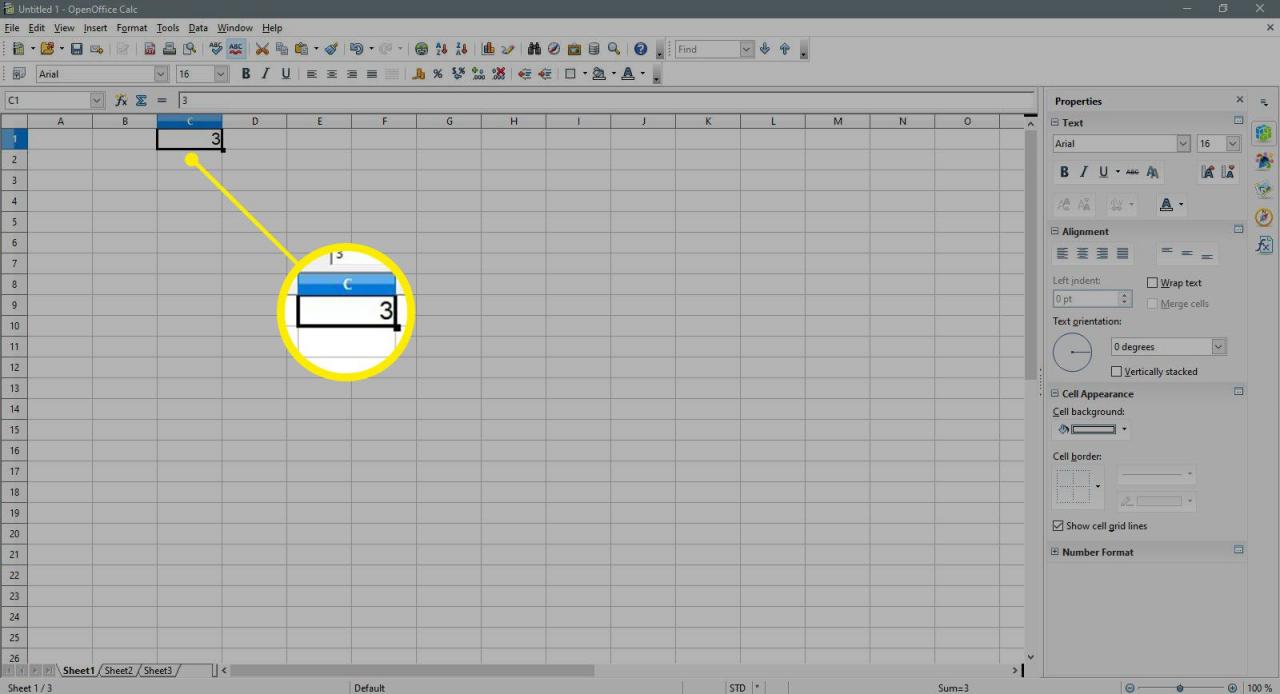
-
Wählen Sie die Zelle aus C2 und geben Sie 2 ein, dann drücken Sie Weiter.
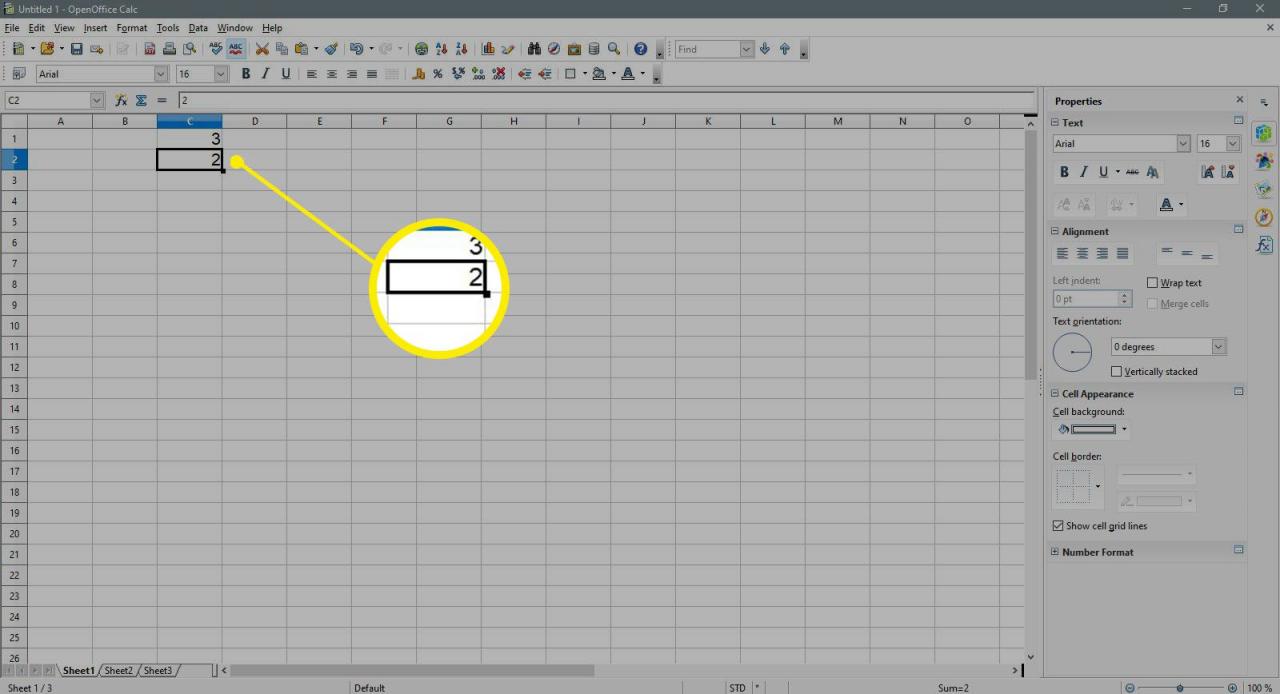
-
Wählen Sie nun die Zelle aus C3. Hier geben wir die grundlegende Additionsformel ein.
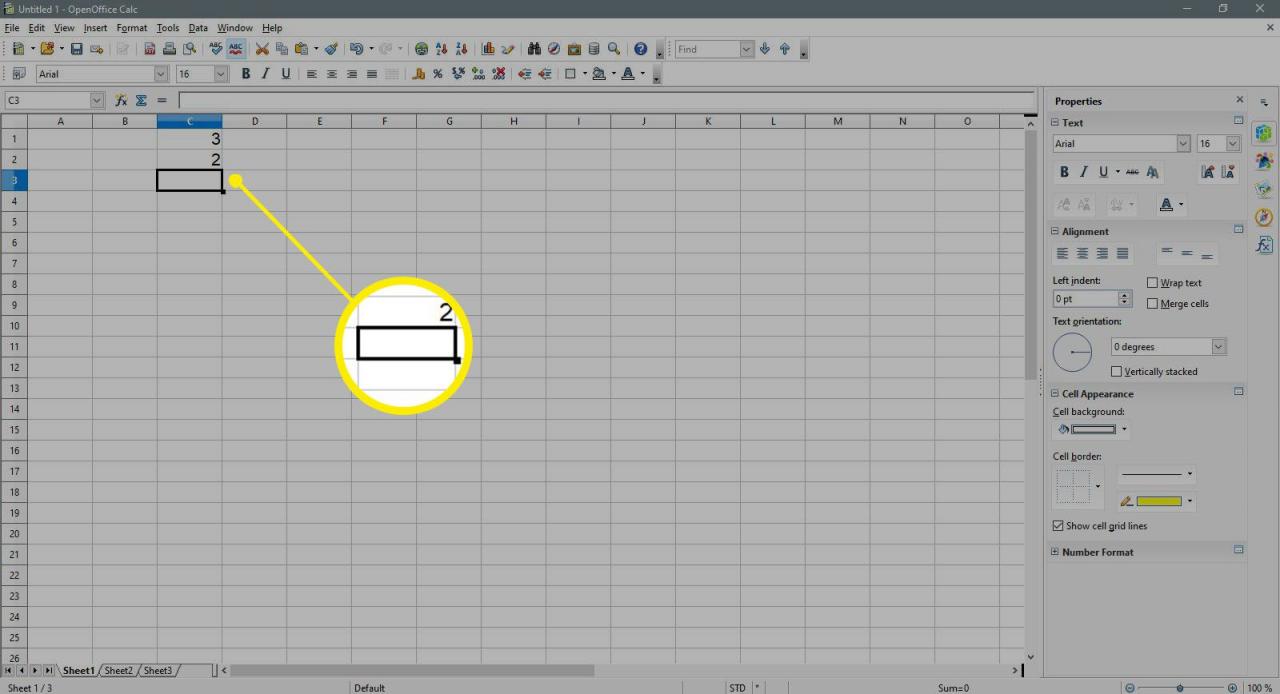
-
Beim Erstellen von Formeln in Open Office Calc müssen Sie immer Geben Sie zunächst das Gleichheitszeichen ein. Geben Sie es in die Zelle ein, in der die Antwort angezeigt werden soll.
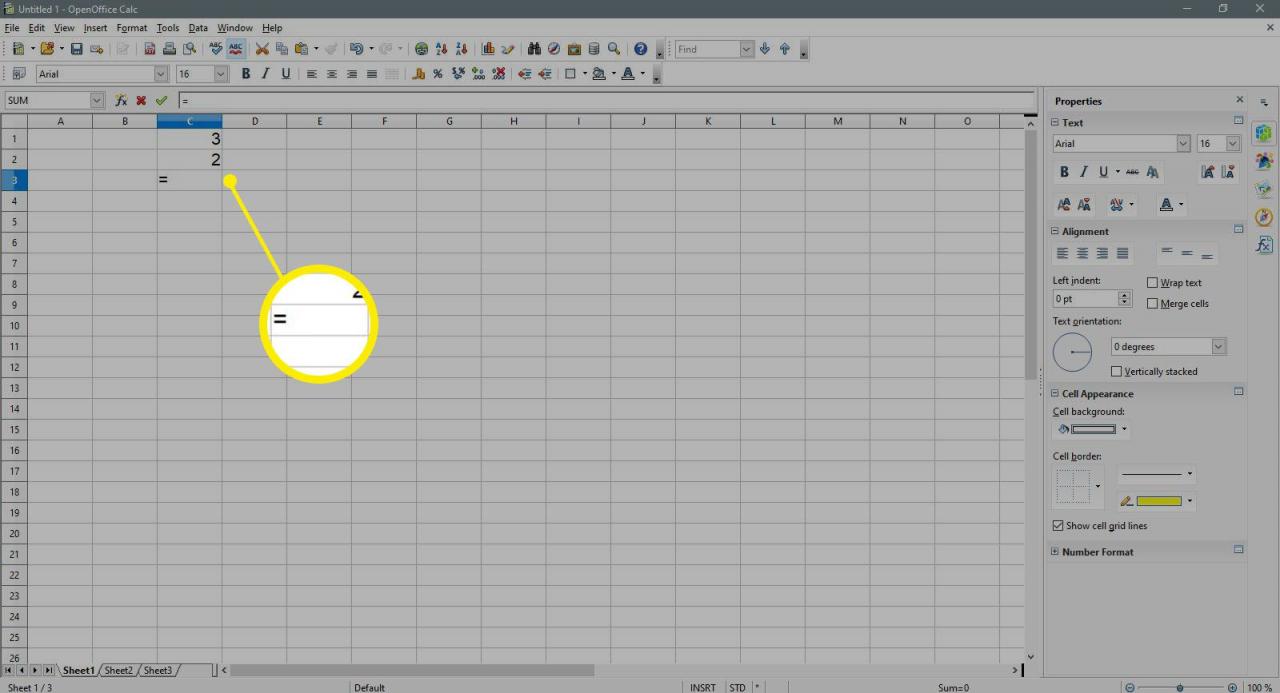
-
Nach dem Gleichheitszeichen fügen wir in die Zellreferenzen der Zellen ein, die unsere Daten enthalten.
Durch die Verwendung der Zellreferenzen unserer Daten in der Formel aktualisiert die Formel automatisch die Antwort, wenn sich die Daten in Zellen befinden C1 und C2 ändert.
Der beste Weg, Zellreferenzen hinzuzufügen, besteht darin, mit der Maus die richtige Zelle auszuwählen. Mit dieser Methode können Sie mit Ihrer Maus die Zelle auswählen, die Ihre Daten enthält, um den Zellverweis zur Formel hinzuzufügen.
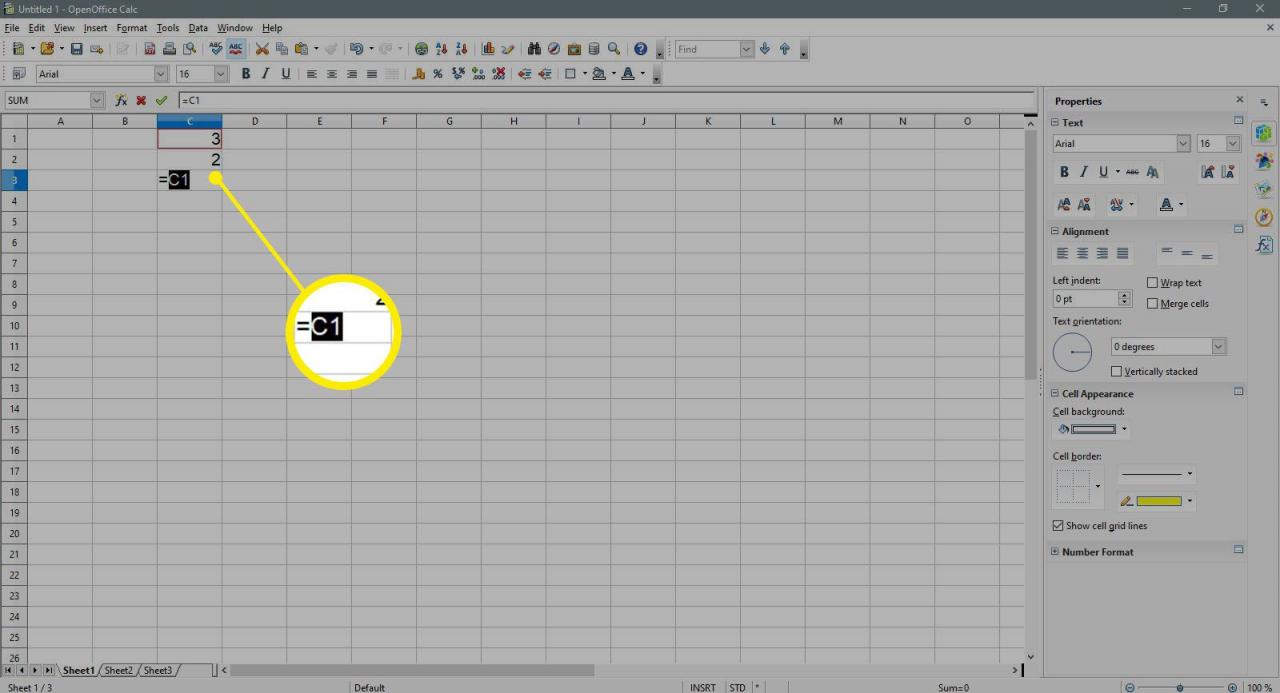
-
Geben Sie für eine grundlegende Ergänzung die + nach dem C1.
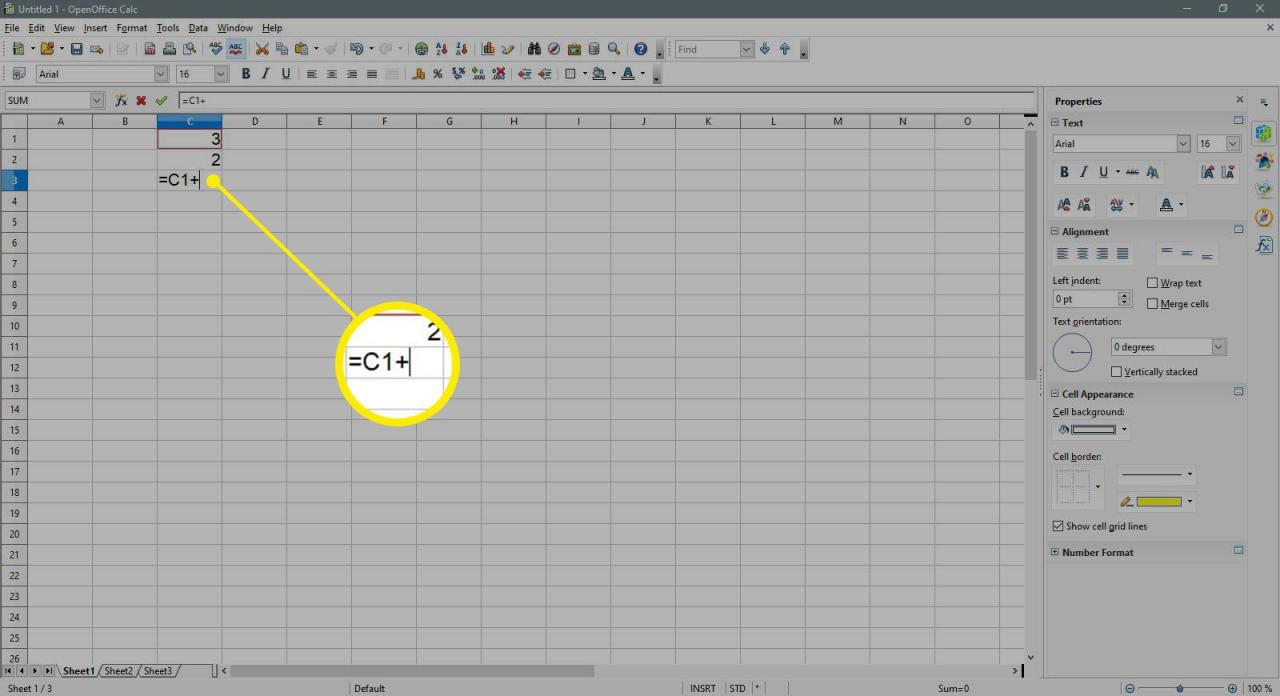
-
Fügen Sie nun die zweite Zelle zur Formel hinzu. Wählen Sie die Zelle aus C2 to Fügen Sie die zweite Nummer hinzu.
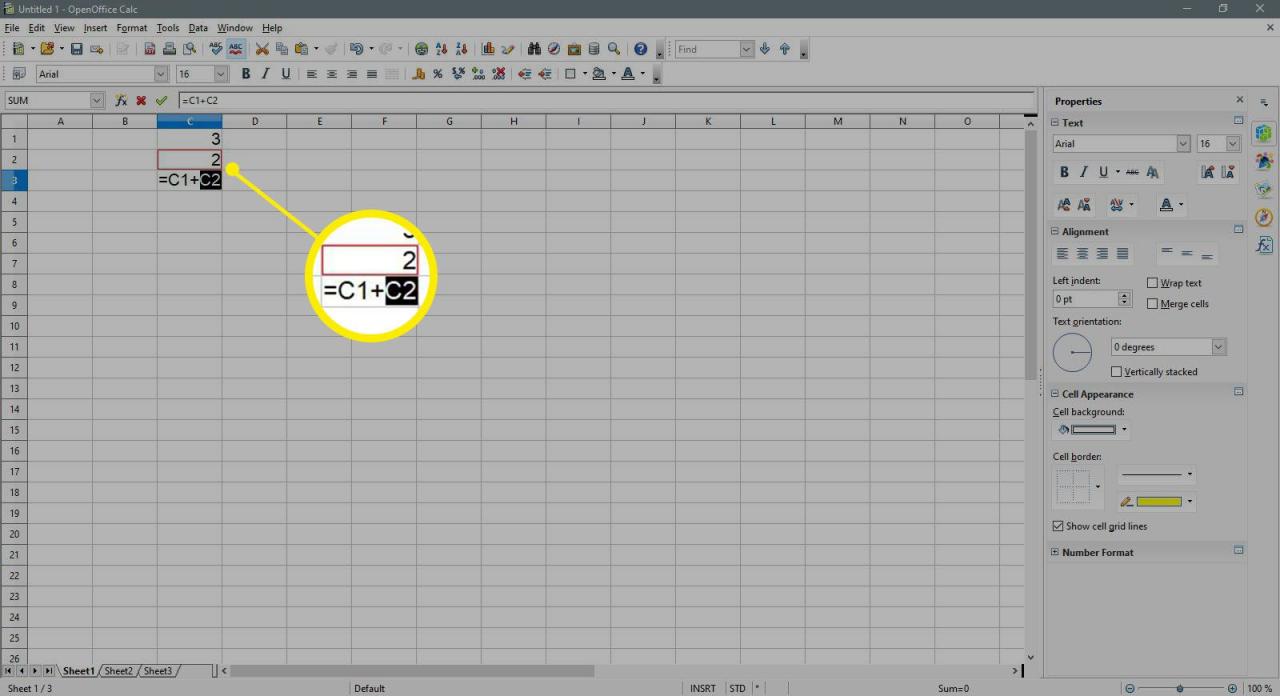
-
Presse Weiter um die Formel zu vervollständigen. Sie sollten in der sehen Formelleiste über dem Arbeitsblatt die neu erstellte Formel, jedoch in Zelle C3 wird das Ergebnis dieser Formel sein.
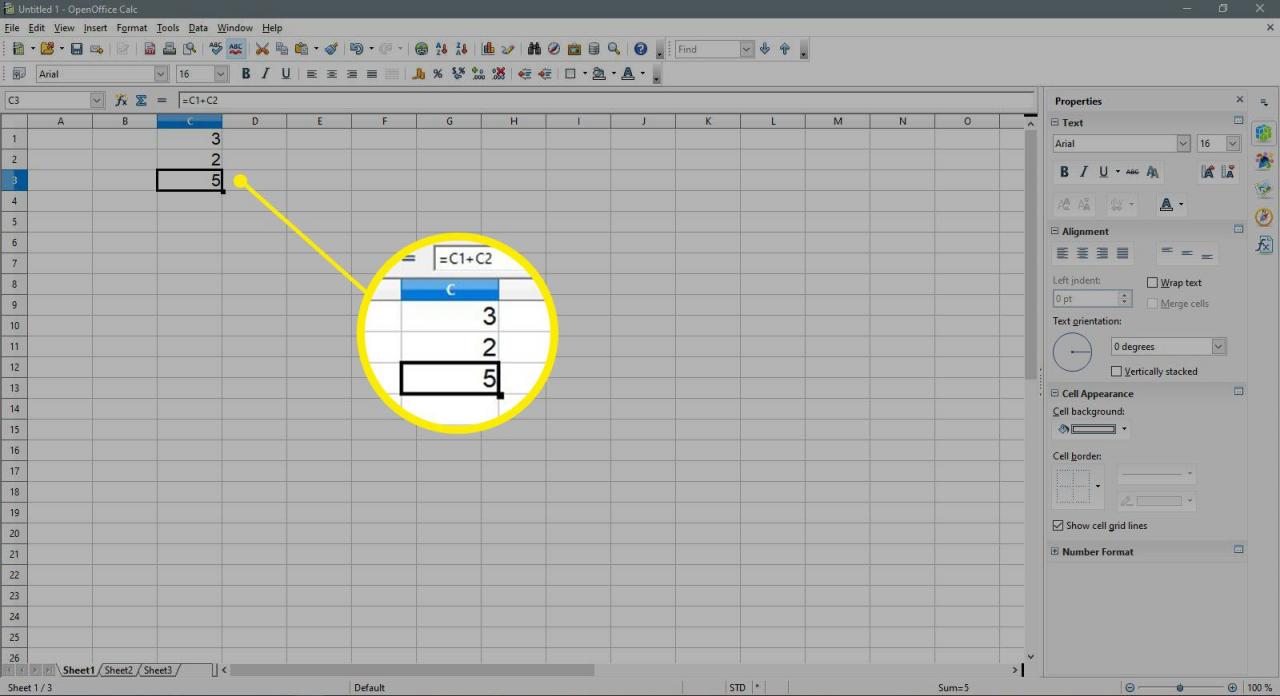
Mathematische Operatoren in OpenOffice Calc-Formeln
Das Erstellen von Formeln in OpenOffice Calc ist nicht schwierig. Kombinieren Sie einfach die Zellreferenzen Ihrer Daten mit dem richtigen mathematischen Operator.
Die in Calc-Formeln verwendeten mathematischen Operatoren ähneln denen, die im Mathematikunterricht verwendet werden.
- Subtraktion - Minuszeichen ( - )
- Zusatz - Pluszeichen ( + )
- Division - Schrägstrich ( / )
- Multiplikation - Sternchen (* )
- Potenzierung - für (^ )
OpenOffice Calc Reihenfolge der Operationen
Wenn in einer Formel mehr als ein Operator verwendet wird, gibt es eine bestimmte Reihenfolge, in der Calc diese mathematischen Operationen ausführt. Diese Reihenfolge der Operationen kann durch Hinzufügen von Klammern zur Gleichung geändert werden. Eine einfache Möglichkeit, sich an die Reihenfolge der Operationen zu erinnern, ist die Verwendung des Akronyms:
BEDMAS
Die Reihenfolge der Operationen lautet:
- BSchläger
- Exponents
- Division
- MUltiplikation
- ABedingung
- SSubtraktion
Wie die Reihenfolge der Operationen funktioniert
Alle in Klammern enthaltenen Operationen werden zuerst ausgeführt, gefolgt von Exponenten.
Danach betrachtet Calc Divisions- oder Multiplikationsoperationen als gleich wichtig und führt diese Operationen in der Reihenfolge aus, in der sie in der Gleichung von links nach rechts auftreten.
Gleiches gilt für die nächsten beiden Operationen - Addition und Subtraktion. Sie werden in der Reihenfolge ihrer Operationen als gleich angesehen. Was auch immer zuerst in einer Gleichung erscheint, entweder Addition oder Subtraktion, ist die Operation, die zuerst ausgeführt wird.

